隐藏文件猎人:find命令轻松定位秘密文件
发布时间: 2024-09-27 04:44:21 阅读量: 45 订阅数: 47 


女猎人:由表弟命令
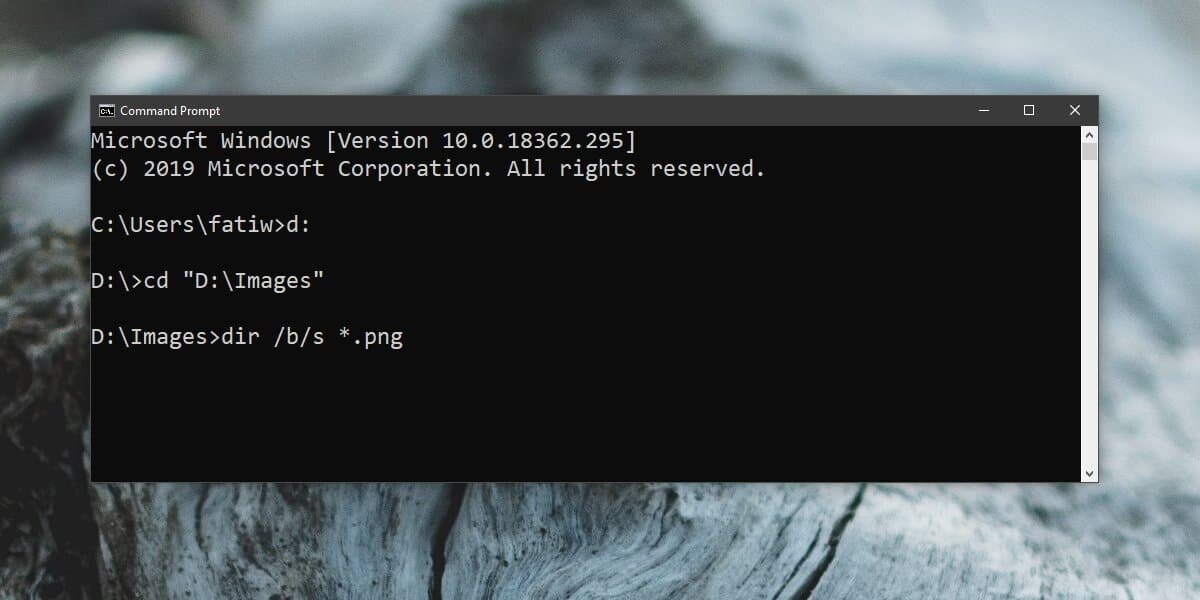
# 1. Linux文件系统与find命令概述
Linux作为一款强大的操作系统,其底层是以文件系统为基础构建的。文件系统管理着所有数据的存储,组织和检索,是Linux系统中不可或缺的一部分。理解Linux文件系统对于高效管理服务器,运行各种应用程序和服务来说,至关重要。
在Linux文件系统中,每个文件和目录都有其唯一的路径名,可通过命令行工具进行查询、创建、修改和删除操作。而其中,`find`命令是用于在文件系统中查找文件的一个非常强大的工具,它能根据文件名、类型、时间戳、权限等多种标准来定位文件。几乎所有的Linux发行版都预装了该命令,其丰富多样的搜索功能使其成为了IT专业人员必须掌握的技能之一。
本章旨在为读者提供一个关于`find`命令的全面概述,并阐述其在Linux文件系统中的作用与重要性。后续章节将深入探讨`find`命令的具体用法和高级应用,帮助读者更有效地利用这一工具进行日常的系统管理任务。
# 2. find命令的基础用法
### 2.1 find命令的语法结构
#### 2.1.1 基本语法解析
find命令是Linux系统中一个功能强大的文件搜索工具,其基本语法结构可以分为三个主要部分:搜索路径、搜索条件和搜索动作。
```
find [路径] [条件] [动作]
```
- **路径**:指定find命令开始查找的目录,如果不指定路径,则默认为当前目录。
- **条件**:用于指定find命令在哪些文件或目录中查找,以及查找的规则。条件可以组合使用,从而实现复杂的查找逻辑。
- **动作**:当文件或目录满足条件时,可以指定对这些文件执行的操作,例如打印文件名、删除文件等。
在使用find命令时,可以使用多种选项和参数来优化搜索条件和结果。例如,可以使用`-name`来根据文件名搜索,`-type`来根据文件类型搜索,`-mtime`来根据文件最后修改时间搜索等等。
#### 2.1.2 通用选项与参数介绍
下面是一些常用的find命令选项和参数:
- `-name pattern`:查找文件名为`pattern`的文件。
- `-type type`:按文件类型`type`进行查找,常见的类型如`f`代表普通文件,`d`代表目录。
- `-size n[cwbkMG]`:查找文件大小为`n`个单位的文件,单位可以是`c`(字节)、`w`(双字节)、`k`(千字节)、`M`(兆字节)或`G`(吉字节)。
- `-mtime n`:查找最后修改时间为`n`天前的文件。
- `-user username`:查找属于`username`用户的文件。
- `-exec command {} \;`:对找到的每个文件执行`command`,其中`{}`代表当前找到的文件名,`\;`是exec动作的结束标志。
### 2.2 根据文件名查找文件
#### 2.2.1 匹配特定文件名模式
在使用find命令查找文件时,一个常见的需求是通过文件名的模式匹配来缩小搜索范围。find命令支持使用通配符来匹配文件名。
```
find . -name "*.txt"
```
该命令会在当前目录及其子目录中查找所有扩展名为`.txt`的文件。注意,通配符`*`代表任意多个字符。
#### 2.2.2 忽略大小写的搜索
在Linux中,默认情况下,文件名是区分大小写的。但是,如果你需要忽略大小写进行文件名搜索,可以使用`-iname`选项替代`-name`。
```
find /home -iname "example.txt"
```
该命令会在`/home`目录及其子目录下查找所有名为`example.txt`的文件,不区分大小写。
### 2.3 根据文件属性查找文件
#### 2.3.1 按文件类型搜索
find命令允许用户根据文件类型来搜索文件。例如,如果我们只对目录感兴趣,可以使用`-type d`参数。
```
find / -type d
```
这个命令会列出根目录`/`下的所有目录。
#### 2.3.2 按文件权限搜索
文件权限也是文件的重要属性之一。可以使用`-perm`参数来搜索具有特定权限的文件。
```
find . -perm 755
```
该命令会查找当前目录及子目录下所有权限为`755`的文件,其中`755`代表所有者具有读、写、执行权限,所属组和其他用户具有读和执行权限。
#### 2.3.3 按时间戳搜索
有时你可能需要查找最近修改过或访问过的文件。可以使用`-mtime`或`-atime`参数来实现。
```
find /home -type f -mtime -7
```
该命令会查找`/home`目录下最后修改时间在7天内的所有普通文件。
以上只是find命令基础用法的一部分,实际使用时,你可以根据需求灵活组合不同的参数和选项,来实现更精确的文件搜索。在下一章中,我们将深入探讨find命令的高级功能,让你能够更加高效和智能化地处理文件搜索任务。
# 3. 深入理解find命令的高级功能
## 3.1 结合逻辑运算符优化搜索
### 3.1.1 AND、OR和NOT条件组合
当我们需要在文件系统中执行复杂的文件搜索时,单一的搜索条件往往无法满足需求。`find`命令提供了逻辑运算符AND(`-a`)、OR(`-o`)和NOT(`!`),允许我们构建更为复杂的搜索逻辑。这使得用户可以根据多个条件进行筛选,实现精确的文件定位。
使用AND条件组合,只有当所有指定的条件都满足时,`find`命令才会选出文件。例如,要同时查找最近一天内修改且大小大于1MB的文件,可以使用以下命令:
```bash
find /path/to/search -mtime -1 -a -size +1M
```
相反,使用OR条件组合时,只要满足其中任一条件,文件就会被选出。这在寻找具有多种可选属性的文件时非常有用。例如,查找用户为root或属于root组的所有文件:
```bash
find /path/to/search -user root -o -group root
```
而NOT条件组合允许我们排除符合特定条件的文件,特别适合于反向搜索。要找出所有非`.txt`扩展名的文件,可以使用如下命令:
```bash
find /path/to/search ! -name "*.txt"
```
### 3.1.2 使用圆括号分组条件
有时候,复杂的逻辑运算符组合可能因为命令行解释的优先级问题导致错误。为了明确命令的逻辑结构,我们可以使用圆括号`()`来分组条件。这不仅可以提高命令的可读性,还能确保正确的逻辑运算顺序。例如,要查找所有目录类型的文件,且这些目录是在最近一周内被访问的,可以分组表示为:
```bash
find /path/to/search \( -type d -a -atime -7 \)
```
这里的`\( -type d -a -atime -7 \)`为一组条件,表示查找目录类型(`-type d`)并且最后访问时间少于7天(`-atime -7`)的文件。
## 3.2 使用-exec选项执行命令
### 3.2.1 对找到的文件执行操作
`find`命令的`-exec`选项是其高级功能中非常强大的一个,它允许用户对每个找到的文件执行指定的命令。`-exec`后跟的命令会针对每一个搜索结果执行一次。
一个常见的用法是删除匹配到的文件。例如,删除所有扩展名为`.log`的旧文件:
```bash
find /var/log -type f -name "*.log" -exec rm -f {} \;
```
在这个例子中,`{}`是一个特殊的字符串,代表`find`命
0
0





